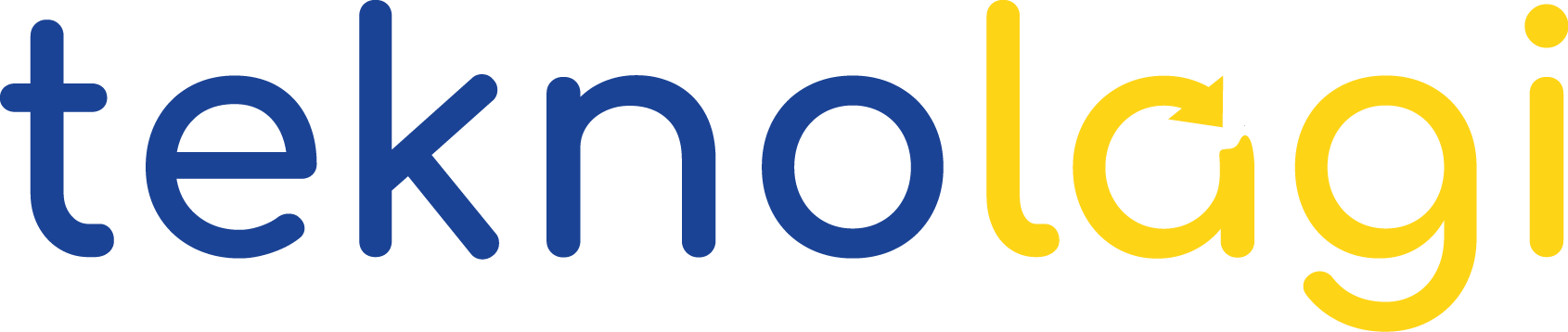Sinyal WiFi yang lemah dan membuat kecepatan internet turun adalah sesuatu yang menjengkelkan. Agar hal ini tidak terulang lagi, sebaiknya kamu segera mencari cara untuk memperkuat sinyal WiFi.
Ada beberapa hal yang bisa dilakukan untuk meningkatkan kualitas sinyal WiFi agar lebih kuat. Namun, tentunya harus disesuaikan dengan penyebab utama mengapa sinyal WiFi jelek.
Berikut ini Teknolagi berikan penjelasan lengkap cara untuk memperkuat sinyal WiFi di rumah kamu.
Daftar Isi
Cara Memperkuat Sinyal WiFi

IndiHome menjadi salah satu penyedia layanan internet rumahan yang paling banyak digunakan di Indonesia. Kecepatan internetnya cukup bagus dan stabil membuat Indihome banyak diminati masyarakat.
Namun, permasalahan umum Indihome adalah kekuatan sinyalnya yang terbatas. Kalau kamu mengalami masalah tersebut, silahkan simak artikel ini. Cara ini dapat diterapkan untuk ISP lainnya, seperti First Media, MNC Play, Biznet, Oxygen, MyRepublic, dan lain-lain.
Pada dasarnya, terdapat 6 cara untuk memperkuat sinyal WiFi Indihome atau ISP lainnya di HP Android, Laptop, dan iPhone. Berikut diantaranya:
- Meningkatkan power transmisi WiFi agar sinya lebih kuat.
- Menggunakan WiFi repeater untuk lokasi yang jauh dari sumber WiFi.
- Mengganti channel WiFi untuk mengurangi interferensi.
- Mengatur posisi router agar lebih strategis.
- Melakukan maintenance pada perangkat wireless.
- Mengubah frekuensi sinyal WiFi sesuai dengan dukungan perangkat.
Selain cara di bawah, kamu juga dapat mengikuti cara mempercepat jaringan WiFi yang telah kami bahas sebelumnya.
1. Meningkatkan Power Transmisi WiFi
Cara pertama untuk memperkuat sinyal WiFi, baik untuk laptop, hp android, hingga iPhone adalah dengan mengatur power transmisi sinyal Wifi-nya. Cara ini nggak cuma buat Indihome, tetapi juga buat semua provider internet yang menggunakan perangkat modem atau router WiFi.
Pengaturan power transmisi ini gunanya untuk mengatur kekuatan transmisi sinyal WiFi dari sebuah modem atau router WiFi agar memiliki jangkauan lebih luas. Untuk mengatur power transmisi sinyal WiFi di modem atau router kamu, berikut langkah-langkahnya:
- Buka aplikasi browser kamu dan masuk ke dashboard wireless router dengan menggunakan IP dari router atau default gateway.
- Jika kamu tidak mengetahui IP router kamu, gunakan CMD untuk melihatnya. Tekan tombol di keyboard “Windows” + “R” dan ketikkan “cmd”.

- Setelah layar CMD muncul, ketik “ipconfig” kemudian enter. Lalu, lihat pada bagian “Default Gateway”. Gunakan angka IP yang muncul dan buka melalui browser.

a. Untuk Wireless Router Huawei
- Masukkan username dan password. Jika kamu belum pernah mengganti password router, kamu bisa melihatnya pada bagian belakang router.

- Masuk ke bagian WLAN, kemudian pilih WLAN Advanced.
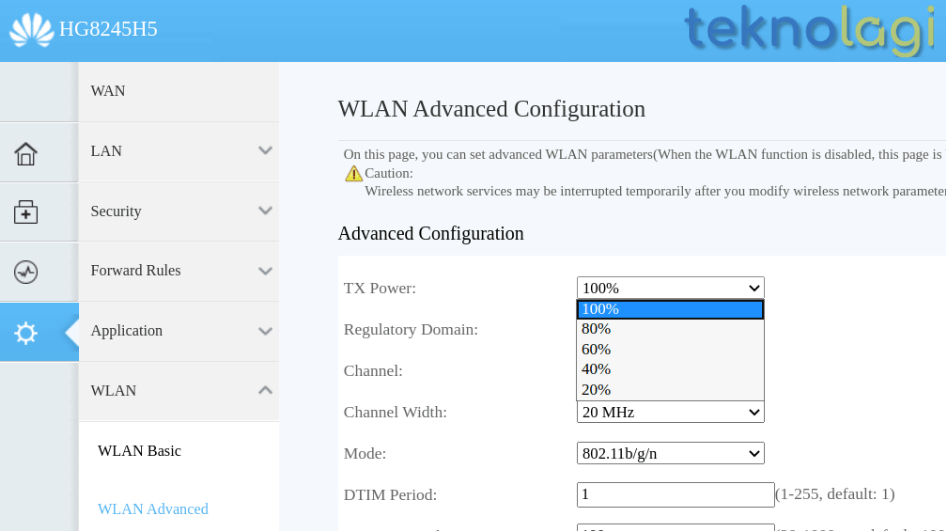
- Atur TX Power Wireless kamu menjadi 100% agar sinyal dari wireless router dapat menjadi maksimal.
b. Untuk Wireless Router TP-Link
- Login ke wireless router dengan menggunakan alamat default gateway seperti cara di atas.

- Masuk pada menu “Wireless” lalu pilih “Wireless Advanced”. Lalu, ubah transmit power menjadi “High”.
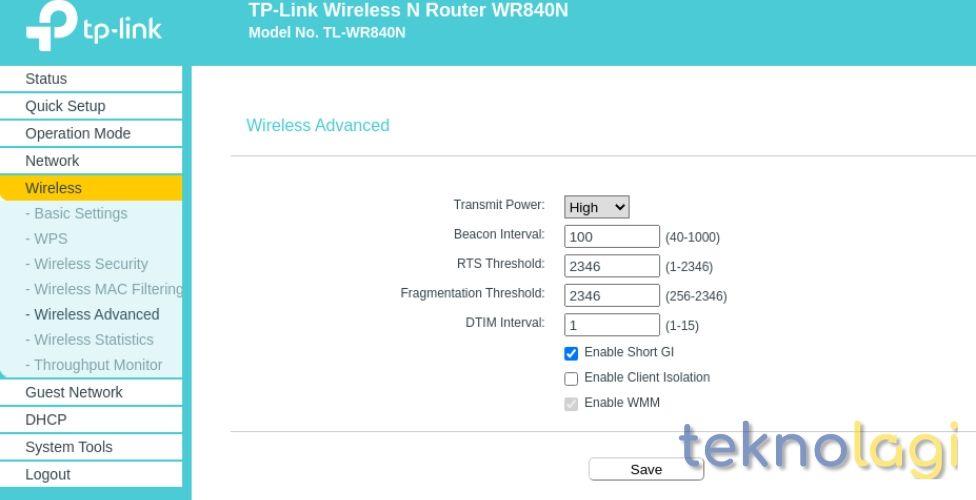
- Terakhir, save konfigurasi.
2. Menggunakan WiFi Repeater
Salah satu penyebab internet Indihome kamu di rumah kurang kuat adalah karena jarak yang cukup jauh dari pusat sinyal internet kamu di rumah. Jika dengan mengatur transmit power masih belum maksimal, maka kamu memerlukan perangkat tambahan.
Solusi cara memperkuat sinyal WiFi karena masalah ini adalah dengan menggunakan WiFi Repeater. WiFi Repeater akan menangkap sinyal WiFi dari modem utama, lalu disebarkan ulang. Sehingga setelahnya, sinyal WiFi akan menjadi lebih kuat.
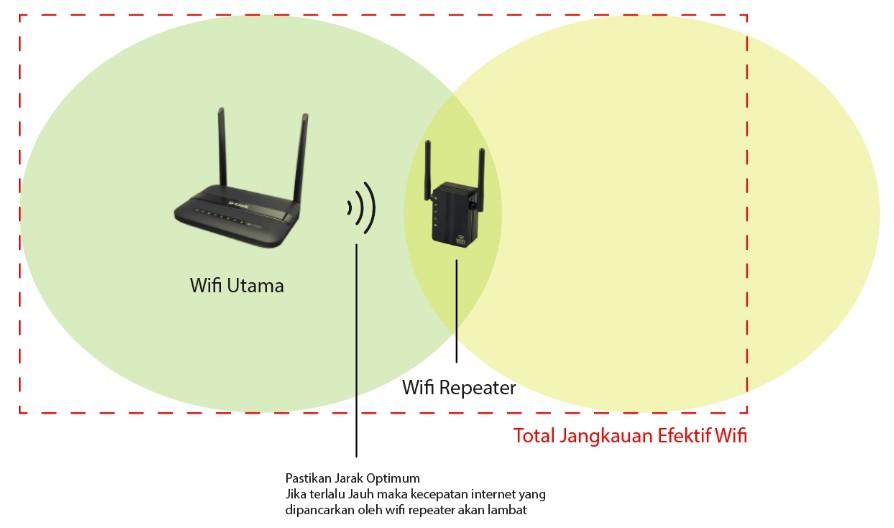
Untuk mendapatkan WiFi Repeater, kamu bisa beli di berbagai toko elektronik online maupun offline. Tenang, cara instalasinya juga mudah. Kamu bisa melakukannya hanya dengan bermodalkan tutorial di internet.
Selain repeater, kamu juga dapat menambah perangkat access point baru untuk memancarkan sinyal WiFi. Namun, ini tidak direkomendasikan bagi kamu yang awam dalam teknologi wireless. Jika kamu pemula, menggunakan repeater lebih direkomendasikan.
3. Mengganti Channel WiFi
Selain dengan mengubah frekuensi sinyal WiFi, kamu juga bisa mengganti channel WiFi kamu di rumah sebagai cara memperkuat sinyal WiFi. Dalam satu frekuensi yang sama, ada lebih dari satu channel yang bisa dipakai.
Jika kamu menggunakan channel yang sudah padat, maka akan berpengaruh pada kecepat WIFi kamu. Hal ini diibaratkan kamu sedang berbicara pada satu ruangan dan di ruangan tersebut juga banyak orang lainnya yang sedang berbicara. Sehingga suara kamu tidak dapat terdengar jelas, karena banyak noise atau gangguan.
Untuk mengganti channel WiFi ini, kamu membutuhkan aplikasi tambahan yakni WiFi Analyzer untuk mencari channel WiFi yang masih sepi. Jika kamu menggunakan frekuensi 2,4 GHz, maka channel 1,6, atau 11 merupakan pilihan terbaik untuk digunakan.
Cara menggunakannya, kamu cukup menyalakan koneksi WiFi, lalu jalankan aplikasi tersebut. Akan tampil seperti grafik dan angka channel 1 sampai 14. Lihat channel yang masih sepi dan tidak tumpang tindih, lalu ingat nomor channelnya.
Download Wifi Analyzer untuk Android
Download WiFi Analyzer untuk Windows
Download WiFi Analyzer untuk iOS
Kemudian, kamu dapat melakukan langkah-langkah berikut ini untuk mengganti channel pada router:
- Buka browser kamu dan masuk ke halaman konfigurasi wireless router seperti tadi.
- Masuk bagian WLAN, cari pilihan Channel atau Mode. Kemudian pilih salah satu channel yang masih kosong berdasarkan hasil dari aplikasi WiFi Analyzer.
4. Mengubah Frekuensi Sinyal WiFi

Cara memperkuat sinyal WiFi berikutnya adalah dengan mengubah frekuensi jaringan WiFi di rumah kamu. Umumnya, frekuensi jaringan WiFi di rumah, termasuk Indihome, menggunakan frekuensi 2.4 GHz. Jika frekuensi 2.4 GHz sudah terlalu padat pengguna, kamu bisa beralih ke frekuensi 5 GHz.
Pada frekuensi 5 GHz kamu juga bisa mendapatkan jumlah channel yang jauh lebih banyak daripada frekuensi 2.4 GHz. Tentu saja ini akan sangat membantu dalam menghindari interfrensi atau gangguan sinyal WiFi. Sehingga koneksi bisa menjadi jauh lebih lancar.
Namun, sebelum kamu beralih ke frekuensi 5 GHz, pastikan semua perangkat yang kamu gunakan telah mendukung teknologi tersebut.
5. Mengatur Posisi Router

Kadang-kadang, permasalahan sinyal WiFi yang lemah bisa diselesaikan dengan cara yang sangat sederhana yakni dengan mengatur posisi antena router. Posisi antena router ini akan memengaruhi arah pancaran sinyal WiFi di rumah kamu.
Coba cek ke mana arah antena pemancar router di rumah, lalu ubah ke arah yang kamu mau untuk memperkuat sinyal internet di dalam rumah. Umumnya WiFi di rumah menggunakan jenis antena omni yang memiliki jangkauan 360 derajat.
Selain itu, kamu juga dapat memindahkan lokasi access point atau wireless router pada titik yang sering digunakan. Sehingga area dimana kamu menggunakan WiFi dapat tercover secara sempurna.
6. Restart Pemancar Secara Rutin
Selain karena posisi router dan pemancar yang kurang tepat, sinyal WiFi yang lemah bisa disebabkan karena pemancar atau router sudah dipakai terlalu lama.
Router atau pemancar yang dipakai terlalu lama juga bisa mengalami “kelelahan” atau resource pemakaian tinggi, sehingga membuat daya pancarnya menurun.
Agar permasalahan ini tidak timbul, kamu bisa melakukan restart pada pemancar atau router secara rutin sebagai cara memperkuat sinyal WiFi.
Cara Memperkuat Sinyal Wifi di Laptop
Selain disebabkan karena perangkat modem, penyebab koneksi sinyal WiFi tidak tertangkap dengan baik bisa disebabkan oleh laptop penerima sinyal. Berikut ini ada beberapa cara memperkuat sinyal WiFi laptop yang bisa kamu coba. Semoga berhasil.
1. Cari Posisi yang Tepat
Posisi menentukan prestasi mungkin sudah sering kamu dengar ketika ujian sekolah. Ternyata istilah tersebut berlaku juga untuk menangkap memperkuat sinyal WiFi di laptop.
Sinyal WiFi yang dipancarkan oleh modem bisa berkurang kekuatannya bila terhalang oleh tembok atau karena jaraknya yang jauh. Kamu bisa pindah atau mendekat ke arah repeater atau modem WiFi.
Posisi yang terdekat dengan modem atau repeater juga tidak menentukan bisa mendapatkan sinyal yang kuat. Kamu juga perlu melakukan pengecekan arah antena pemancar repeater dan menyesuaikan posisi agar tepat pada arah pancarannya.
Terkadang cara memperkuat sinyal WiFi di laptop bisa diselesaikan dengan sangat sederhana yakni bergeser dari posisi awal kamu.
2. Menggunakan Teknologi WiFi Terbaru
Bila dengan mengubah posisi belum juga mendapatkan sinyal WiFi yang kuat, coba cek teknologi wireless card yang terpasang di laptop kamu. Saat ini teknologi wireless atau nirkabel sudah sangat berkembang. Artinya, bisa jadi laptop yang kamu punya tidak lagi bisa mendukung teknologi yang semakin berkembang ini.

Namun, tidak perlu buru-buru untuk mengganti laptop. Kamu cukup mengganti wireless card yang terpasang di laptop kamu. Saat ini, teknologi wireless yang digunakan adalah wireless b/g/n/ac dan paling terbaru adalah ax.
Selain dengan wireless card, kamu bisa mencoba menggunakan dongle atau wireless adapter dengan teknologi WiFi terbaru seperti gambar di atas. Kamu bisa menemukannya dengan mudah di marketplace atau toko komputer di daerah kamu.
3. Menjauhkan Laptop dari Perangkat Lain
Beberapa perangkat elektronik lainnya juga bisa memancarkan sinyal yang frekuensinya mirip dengan sinyal WiFi. Bila perangkat elektronik ini berdekatan dengan posisi laptop, maka perangkat elektronik ini berpotensi akan mempengaruhi kemampuan laptop dalam menangkap sinyal WiFi.
Salah satu perangkat elektronik yang bisa mengganggu laptop dalam menangkap sinyal WiFi adalah Microwave.
4. Menggunakan Pengarah Sinyal
Salah satu cara memperkuat sinyal wifi di laptop adalah dengan menggunakan sebuah pengarah sinyal WiFi yang bisa dibuat sendiri. Antena tambahan ini bisa dibuat dengan menggunakan kaleng bekas dari minuman bersoda.
Caranya mudah, cukup dengan menggunting bagian bawah dan atas kaleng, lalu membelah bagian tengah kaleng agar menjadi sebuah lembaran. Kemudian, tempatkan lembaran kaleng bekas tersebut pada bagian antena router atau pada tempat di antara pemancar router.
Sinyal WiFi yang terpancar akan dibelokkan sehingga bisa menjadi penguat sinyal WiFi yang diterima oleh laptop. Kamu juga bisa mengganti kaleng bekas dengan bahan lain seperti panci atau alumunium foil. Cara ini terbukti ampuh untuk memperkuat penerimaan sinyal WiFi pada laptop
Cara Memperkuat Sinyal Wifi di Android
Selain laptop, kini perangkat Android juga dilengkapi dengan penangkap sinyal WiFi. Artinya, perangkat Android juga bisa menggunakan WiFi untuk mengakses internet. Bila perangkat Android kamu terasa kurang mampu menangkap sinyal dengan baik, ikuti beberapa cara memperkuat sinyal WiFi untuk perangkat Android.
1. Mengubah Pengaturan Dasar
Cara untuk memperkuat sinyal WIFi di perangkat Android yang pertama adalah dengan mengubah pengaturan dasar. Pengaturan dasar pada perangkat Android ini ternyata mampu mempengaruhi kemampuan untuk menangkap sinyal WiFi yang ada. Caranya mudah saja, cukup masuk ke bagian setting lalu masuk pada WiFi Advanced dan periksa pilihan avoid poor connection.
Bila sudah menemukan pilihan ini, lakukan centang agar perangkat Android bisa mengabaikan sinyal-sinyal WiFi yang lemah. Secara otomatis pula, perangkat Android hanya akan menangkap sinyal WiFi yang kuat dan berada di sekitar kamu. Cara memperkuat sinyal WiFi untuk perangkat Android ini hanya bisa dilakukan apabila terdapat lebih dari satu sinyal WiFi di sekitar kamu.
2. Menggunakan Aplikasi Penguat Sinyal
Di atas sudah disinggung penggunaan aplikasi bernama WiFi Analyzer untuk melakukan analisis terhadap sinyal WiFi yang ada di sekitar. Selain WiFi Analyzer ada beberapa aplikasi lain yang bisa membantu perangkat Android kamu untuk menangkap sinyal WiFi dengan lebih kuat. Aplikasi-aplikasi ini memiliki fitur untuk membantu menangkap sinyal WiFi pada perangkat Android.
Aplikasi Penguat Sinyal Wifi
Aplikasi penguat sinyal wifi bisa dikatakan tidak dapat bekerja optimal bila tidak didukung dengan langkah-langkah sebelumnya di atas. Aplikasi di bawah hanya bersifat pendukung saja jika semua langkah telah dilakukan.
1. WiFi Master Key
Aplikasi pertama yang bisa kamu gunakan untuk menguatkan sinyal WiFI yang diterima oleh perangkat Android adalah WiFi Master Key. Aplikasi ini sudah diunduh dan diakui kemampuannya oleh lebih dari 100.000 orang. Penyebab populernya aplikasi ini di kalangan masyarakat adalah karena fitur-fiturnya yang lengkap.
Dalam aplikasi ini terdapat fitur untuk mendeteksi sinyal sehingga perangkat Android kamu bisa memilih sinyal WiFi mana yang akan terhubung. Tak hanya itu, aplikasi ini juga bisa mengatur perangkat Android dalam menangkap sinyal dan menghemat daya baterai dari ponsel kamu. Tenang saja, karena ukuran aplikasi WiFi Master Key ini sangat kecil sehingga tidak akan membebani memori perangkat Android kamu.
2. WiFi Manager
Berikutnya, kamu bisa mengunduh dan mencoba aplikasi WiFi Manager agar dapat memperkuat sinyal WiFi yang diterima oleh perangkat Android. Aplikasi ini bisa menemukan sinyal WiFi yang paling kuat dan menguncinya agar bisa ditangkap secara maksimal. Fitur WiFi Manager juga bisa membaca sinyal WiFi yang ada di sekitarmu dengan detail.
3. WiFI Doctor
Terakhir, kamu bisa menggunakan cara memperkuat sinyal WiFi dengan menggunakan aplikasi WiFi Doctor di perangkat Android kamu. Aplikasi ini memiliki fitur untuk mendeteksi dan melindungi aktivitas internet yang kamu gunakan. Ukuran aplikasi ini juga tergolong sangat kecil, hanya 3,09 MB saja, tentu tidak akan memberatkan memori di perangkat Android kamu.
Dari beragam cara di atas, cara untuk memperkuat sinyal WiFi terbaik untuk Laptop, HP Android, iPhone, atau lainnya adalah dengan melakukan optimasi dari sisi hardware dan software Wireless Router. Selebihnya kamu bisa mencoba menggunakan aplikasi tambahan. Semoga bermanfaat!